Débogage du HTML avec des outils de développeur de navigateur
Jul 19, 2025 am 01:18 AMLa clé pour déboguer les outils de développement de navigateur d'application HTML est de ma?triser plusieurs fonctions de base. 1. Utilisez la fonction "Vérifier" pour afficher la structure DOM pour confirmer si les éléments existent et si les balises sont imbriquées correctement; 2. Modifier HTML et CSS en temps réel, testez l'effet de modification et vérifiez les conflits de style; 3. Utilisez le panneau du modèle de bo?te pour cocher les paramètres de mise en page tels que la marge, la bordure, le rembourrage; 4. Définissez des points d'arrêt ou écoutez les modifications DOM pour suivre la modification dynamique de JavaScript. Une compétence dans l'utilisation de ces méthodes peut localiser et résoudre efficacement des problèmes communs dans le débogage HTML.
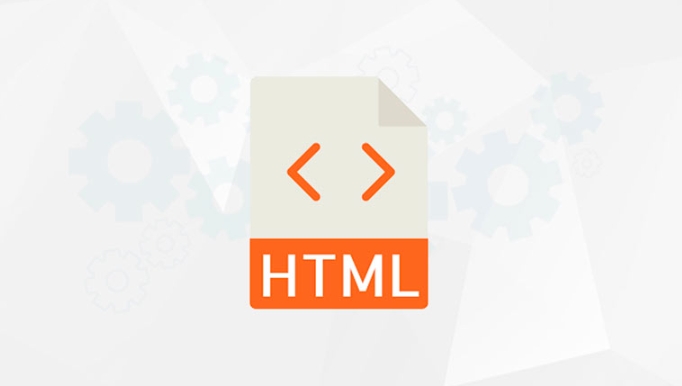
Le débogage de HTML et l'utilisation d'outils de développeur de navigateur sont en fait assez simples. La clé est de ma?triser plusieurs fonctions et idées communes. Les navigateurs grand public tels que Chrome, Edge ou Firefox sont tous livrés avec des outils de développeur (Devtools), ce qui peut vous aider à localiser rapidement des problèmes de structure HTML, des conflits de style ou des raisons de ne pas afficher d'éléments.

Afficher la structure de la page et l'état de l'élément
La fa?on la plus courante d'ouvrir Devtools est de cliquer avec le bouton droit sur un élément sur la page et de sélectionner "Inspecter". De cette fa?on, vous pouvez immédiatement voir la position de l'élément HTML correspondant dans l'arbre Dom.
- Vous pouvez étendre et effondrer les étiquettes pour voir si la relation parent-enfant est correcte.
- Certains éléments peuvent être supprimés dynamiquement ou ajoutés par JavaScript, et les modifications peuvent être visibles dans le panneau Elements.
- Si un élément n'est pas affiché comme prévu, confirmez d'abord s'il existe vraiment dans le DOM, s'il est affiché: aucun ou découpé par l'élément parent.
Parfois, la disposition est incohérente, simplement parce qu'une étiquette n'est pas fermée ou que le mauvais niveau est imbriqué, il est donc clair en un coup d'?il avec Devtools.

Modifier les résultats du test HTML et CSS en temps réel
Une autre chose puissante à propos de Devtools est la capacité de modifier HTML et Styles en temps réel, ce qui est très utile pour le débogage.
- Double-cliquez sur le nom de balise HTML pour modifier le type de balise, tel que la modification du div en span.
- La modification du nom de classe et de la valeur d'attribut peut prendre effet immédiatement.
- Dans le panneau Styles, vous pouvez temporairement désactiver une règle CSS pour voir si elle affecte la disposition ou la couleur, etc.
Par exemple, si vous constatez que la couleur d'arrière-plan du bouton est incorrecte, vous pouvez séparer les règles de style une par une dans le panneau Styles pour savoir quelle section de CSS couvre vos paramètres.
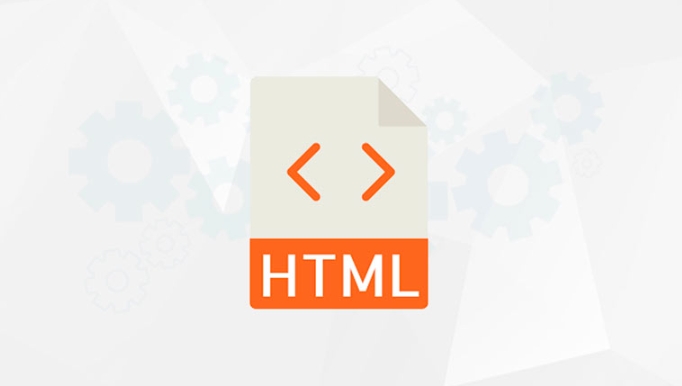
Cochez le modèle de la case et les performances de mise en page des éléments
Sur le c?té droit du panneau Elements, il existe généralement un panneau de modèle de bo?te qui affiche les dimensions de la marge, de la bordure, du rembourrage et du contenu de l'élément actuellement sélectionné.
- Si la disposition ne semble pas correcte, cette vue peut vous aider à déterminer rapidement si le rembourrage est trop important ou que la marge se chevauche.
- La hauteur ou la largeur de certains éléments n'est pas étendue comme prévu, vous pouvez donc également voir les valeurs spécifiques ici.
- Il est particulièrement utile lors du débogage sur les terminaux mobiles. Par exemple, si la taille de la bo?te change sous certaines requêtes multimédias, vous pouvez faire glisser directement le simulateur de périphérique pour observer les modifications.
Problèmes de modification dynamique des scripts de positionnement
Si votre HTML est généré dynamiquement ou modifié via JavaScript, parfois le code statique ne peut voir aucun problème, vous devez utiliser d'autres fonctions de Devtools.
- à l'aide de la fonction "BreakPoint", recherchez le fichier JS dans le panneau Sources, cliquez sur le point de rupture du numéro de ligne et lorsque vous exécutez cette étape, vous pouvez vérifier si le DOM est mis à jour.
- Utilisez la fonction de "écouter les changements DOM": cliquez avec le bouton droit sur un élément → Break on → Sous-trace modifications. Lorsque le contenu de cet élément est modifié par JS, le programme sera interrompu pour faciliter le suivi de la source.
- Par exemple, si vous ne pouvez pas voir un div sur la page, mais qu'il est écrit dans le code source, il se peut que JS l'a supprimé ou remplacé le contenu. Dans ce cas, vous pouvez utiliser cette fonction pour capturer la source.
Fondamentalement, c'est tout. Bien que les outils de développeur de navigateur aient de nombreuses fonctions, pour le débogage HTML, la ma?trise de ces opérations principales suffit. La clé est de savoir quel panneau aller pour trouver des indices lors de la rencontre avec des problèmes, et ne comptez pas à deviner à chaque fois.
Ce qui précède est le contenu détaillé de. pour plus d'informations, suivez d'autres articles connexes sur le site Web de PHP en chinois!

Outils d'IA chauds

Undress AI Tool
Images de déshabillage gratuites

Undresser.AI Undress
Application basée sur l'IA pour créer des photos de nu réalistes

AI Clothes Remover
Outil d'IA en ligne pour supprimer les vêtements des photos.

Stock Market GPT
Recherche d'investissement basée sur l'IA pour des décisions plus intelligentes

Article chaud

Outils chauds

Bloc-notes++7.3.1
éditeur de code facile à utiliser et gratuit

SublimeText3 version chinoise
Version chinoise, très simple à utiliser

Envoyer Studio 13.0.1
Puissant environnement de développement intégré PHP

Dreamweaver CS6
Outils de développement Web visuel

SublimeText3 version Mac
Logiciel d'édition de code au niveau de Dieu (SublimeText3)
 Implémentation de l'empilement vertical des éléments dans la disposition du flexion bootstrap: du c?té à la couche
Sep 21, 2025 pm 10:42 PM
Implémentation de l'empilement vertical des éléments dans la disposition du flexion bootstrap: du c?té à la couche
Sep 21, 2025 pm 10:42 PM
Lorsque vous utilisez Bootstrap pour la mise en page de la page Web, les développeurs rencontrent souvent le problème des éléments affichés c?te à c?te plut?t que d'empiler verticalement par défaut, en particulier lorsque le conteneur parent applique la disposition Flexbox. Cet article explorera ce défi de mise en page commun en profondeur et fournira une solution: en ajustant l'attribut de direction flexible du conteneur Flex à la colonne, en utilisant la classe d'outils Flex-Colonne de Bootstrap pour obtenir la disposition verticale correcte des balises H1 et des blocs de contenu tels que les formulaires, garantissant que la structure de page répond aux attentes.
 Capturez les événements de Mousedown avec l'élément parent contenant des iframes interdomains: principes et limitations
Sep 20, 2025 pm 11:00 PM
Capturez les événements de Mousedown avec l'élément parent contenant des iframes interdomains: principes et limitations
Sep 20, 2025 pm 11:00 PM
Cet article explore le défi de capturer des événements de Mousedown sur des divs parents contenant des iframes interdomains. Le problème de base est que les politiques de sécurité du navigateur (politique d'origine même) empêchent l'écoute d'événements DOM directe sur le contenu IFRAME inter-domaine. Ce type de capture d'événements ne peut pas être réalisé à moins que le nom de domaine source IFRAME soit contr?lé et que COR soit configuré. L'article expliquera ces mécanismes de sécurité en détail et leurs limites aux interactions des événements et fourniront des alternatives possibles.
 Comment ajouter une info-bulle sur Hover en HTML?
Sep 18, 2025 am 01:16 AM
Comment ajouter une info-bulle sur Hover en HTML?
Sep 18, 2025 am 01:16 AM
Usethetitleattributeforsimpletooltipsorcssforcustom-styledones.1.addtitle = "text" toanyelementfordtooltips.2.ForStyledToolTips, wraptheelementInacontainer, use.tooltipand.tooltiptextclasseswithcspositioning, pseudo-elelights, et vissibilitycccc
 Comment faire du texte enroulé autour d'une image en HTML?
Sep 21, 2025 am 04:02 AM
Comment faire du texte enroulé autour d'une image en HTML?
Sep 21, 2025 am 04:02 AM
USECSSFLOATPROPERTYTOWRAPTextArnanImage: FloatleftFortExtontheRight, FloatRightFortExtontheLeft, AddmarginForspacing, etClearFloatStopReventLayEtLaySues.
 JavaScript Fonction externe Call Difficulté Analyse: Emplacement du script et spécification de dénomination
Sep 20, 2025 pm 10:09 PM
JavaScript Fonction externe Call Difficulté Analyse: Emplacement du script et spécification de dénomination
Sep 20, 2025 pm 10:09 PM
Cet article explore deux problèmes courants lors de l'appel des fonctions JavaScript externes dans HTML: un temps de chargement de script incorrect ne fait pas partie des éléments DOM, et la dénomination des fonctions peut entrer en conflit avec les événements ou les mots clés intégrés du navigateur. L'article fournit des solutions détaillées, y compris les emplacements de référence de script de peaufinage et les spécifications de dénomination des bonnes fonctions pour s'assurer que le code JavaScript est correctement exécuté.
 Comment définir l'attribut Lang dans HTML
Sep 21, 2025 am 02:34 AM
Comment définir l'attribut Lang dans HTML
Sep 21, 2025 am 02:34 AM
SetThelangAttributeInthehtmltagtospecifypagelanguage, par exemple, fran?ais; 2. usocodes comme "ES" ForSpanishor "FR" Forfrench;.
 Quelle est la différence entre les balises d'objet et d'intégration dans HTML?
Sep 23, 2025 am 01:54 AM
Quelle est la différence entre les balises d'objet et d'intégration dans HTML?
Sep 23, 2025 am 01:54 AM
TheObjectTagispreferredFormeddingExternalContentDuetOtsSversatity, FallbackSupport et StandardsCompliance, tandis que la réduction destiné à la Faire des effets pour les échecs.
 Comment créer une liste déroulante multi-sélective dans HTML?
Sep 21, 2025 am 03:39 AM
Comment créer une liste déroulante multi-sélective dans HTML?
Sep 21, 2025 am 03:39 AM
Utilisez l'élément Select pour ajouter plusieurs attributs pour créer une bo?te déroulante multi-sélection. L'utilisateur appuie sur la touche CTRL ou Shift pour sélectionner plusieurs options, affiche plusieurs lignes via l'attribut de taille et soumet la valeur sélectionnée en conjonction avec le format Array Attribut Name.





